Аутор:
Carl Weaver
Датум Стварања:
2 Фебруар 2021
Ажурирати Датум:
28 Јуни 2024

Садржај
Повремено инсталирање игара и другог софтвера на рачунар може бити права гњаважа. Ево неколико једноставних начина да то решите.
Кораци
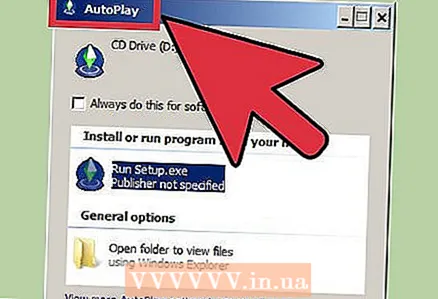 1 Уметните ЦД или ДВД у оптичку диск јединицу рачунара. Систем ће аутоматски открити да је диск уметнут, што ће бити означено прозором који се појављује на екрану. Сачекајте приближно 30 секунди да се то догоди. Вероватно ћете чути буку погона док се окреће и чита диск.
1 Уметните ЦД или ДВД у оптичку диск јединицу рачунара. Систем ће аутоматски открити да је диск уметнут, што ће бити означено прозором који се појављује на екрану. Сачекајте приближно 30 секунди да се то догоди. Вероватно ћете чути буку погона док се окреће и чита диск.  2 Пронађите апликацију ручно. Ако се у року од 30 секунди не појаве скочни прозори, отворите икону главног чврстог диска (у горњем десном углу монитора) и потражите икону датотеке са именом ваше игре.
2 Пронађите апликацију ручно. Ако се у року од 30 секунди не појаве скочни прозори, отворите икону главног чврстог диска (у горњем десном углу монитора) и потражите икону датотеке са именом ваше игре.  3 Ако на диску постоји документ Реад Ме Фирст, прво га прочитајте. Таква датотека може садржати драгоцене информације о процесима инсталације и управљања.
3 Ако на диску постоји документ Реад Ме Фирст, прво га прочитајте. Таква датотека може садржати драгоцене информације о процесима инсталације и управљања.  4 Инсталирајте софтвер. Ако диск садржи програм за инсталацију, кликните двапут на њега и следите даља упутства на екрану. ДВД може само приказати фасциклу игре са стрелицом која показује на директоријум ваше апликације. У овом случају, само превуците датотеку игре до иконе фасцикле Апликације, као што је приказано на слици. Програм ће бити копиран у овај директоријум.
4 Инсталирајте софтвер. Ако диск садржи програм за инсталацију, кликните двапут на њега и следите даља упутства на екрану. ДВД може само приказати фасциклу игре са стрелицом која показује на директоријум ваше апликације. У овом случају, само превуците датотеку игре до иконе фасцикле Апликације, као што је приказано на слици. Програм ће бити копиран у овај директоријум.  5 Прочитајте ситни тисак. Ако игра користи програм за инсталирање апликација, а ви волите да видите ауторска права, законитост, неоткривање и обавезе неоткривања података, као и продају свог имена некоме неко време, или ако мислите да је важно знати која права је произвођач игре преузео као своје, а затим погледајте ЕУЛА уговор или друге правне документе који су вам понуђени или приказани. У супротном, само следите упутства на монитору и сложите се са оним што се тражи.
5 Прочитајте ситни тисак. Ако игра користи програм за инсталирање апликација, а ви волите да видите ауторска права, законитост, неоткривање и обавезе неоткривања података, као и продају свог имена некоме неко време, или ако мислите да је важно знати која права је произвођач игре преузео као своје, а затим погледајте ЕУЛА уговор или друге правне документе који су вам понуђени или приказани. У супротном, само следите упутства на монитору и сложите се са оним што се тражи.
Метода 1 од 2: Виндовс оперативни систем
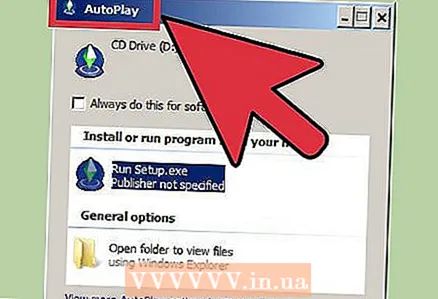 1 Уметните ЦД или ДВД у оптичку диск јединицу рачунара. Рачунар ће аутоматски открити када су присутни нови медији и приказати искачући прозор на монитору. Овај процес може трајати око 30 секунди, па будите спремни да сачекате.Највероватније ћете чути звук окретања погона и читање диска.
1 Уметните ЦД или ДВД у оптичку диск јединицу рачунара. Рачунар ће аутоматски открити када су присутни нови медији и приказати искачући прозор на монитору. Овај процес може трајати око 30 секунди, па будите спремни да сачекате.Највероватније ћете чути звук окретања погона и читање диска.  2 Ручно пронађите инсталатер игре. Ако нема промена у року од 30 секунди, отворите мени „Мој рачунар“ и потражите икону датотеке са именом апликације која вам је потребна.
2 Ручно пронађите инсталатер игре. Ако нема промена у року од 30 секунди, отворите мени „Мој рачунар“ и потражите икону датотеке са именом апликације која вам је потребна. - Ако и даље не видите датотеку, пронађите и кликните на икону означену као "уклоњиви" или "локални диск" и отворите директоријум.
 3 Прво прочитајте датотеку „Прочитај ме прво“, ако је доступна. Може да садржи драгоцене информације о инсталирању или коришћењу апликације.
3 Прво прочитајте датотеку „Прочитај ме прво“, ако је доступна. Може да садржи драгоцене информације о инсталирању или коришћењу апликације.  4 Кликните на дугме за инсталацију. Када пронађете софтвер и прегледате све датотеке које вас занимају за читање, двапут кликните на игру или инсталацијски програм и слиједите упуте на екрану да бисте инсталирали програм.
4 Кликните на дугме за инсталацију. Када пронађете софтвер и прегледате све датотеке које вас занимају за читање, двапут кликните на игру или инсталацијски програм и слиједите упуте на екрану да бисте инсталирали програм.  5 Прочитајте ситни тисак. Ако игра користи програм за инсталирање апликација, а ви волите да видите ауторска права, законитост, неоткривање и обавезе неоткривања података, као и продају свог имена некоме неко време, или ако мислите да је важно знати која права је произвођач игре преузео као своје, а затим погледајте ЕУЛА уговор или друге правне документе који су вам понуђени или приказани. У супротном, само следите упутства на монитору и сложите се са оним што се тражи.
5 Прочитајте ситни тисак. Ако игра користи програм за инсталирање апликација, а ви волите да видите ауторска права, законитост, неоткривање и обавезе неоткривања података, као и продају свог имена некоме неко време, или ако мислите да је важно знати која права је произвођач игре преузео као своје, а затим погледајте ЕУЛА уговор или друге правне документе који су вам понуђени или приказани. У супротном, само следите упутства на монитору и сложите се са оним што се тражи.  6 Сачекајте док рачунар инсталира програм. Ово може бити брзо или дуго трајати, у зависности од тежине игре и брзине и снаге рачунара.
6 Сачекајте док рачунар инсталира програм. Ово може бити брзо или дуго трајати, у зависности од тежине игре и брзине и снаге рачунара.  7 Покрените апликацију. Играјте се и забавите!
7 Покрените апликацију. Играјте се и забавите!
Метод 2 од 2: Мацинтосх линија рачунара
 1 Уметните ЦД или ДВД у оптичку диск јединицу рачунара. Рачунар ће аутоматски открити када су присутни нови медији и приказати искачући прозор на монитору. Овај процес може трајати око 30 секунди, па будите спремни да сачекате. Највероватније ћете чути звук окретања погона и читање диска.
1 Уметните ЦД или ДВД у оптичку диск јединицу рачунара. Рачунар ће аутоматски открити када су присутни нови медији и приказати искачући прозор на монитору. Овај процес може трајати око 30 секунди, па будите спремни да сачекате. Највероватније ћете чути звук окретања погона и читање диска. 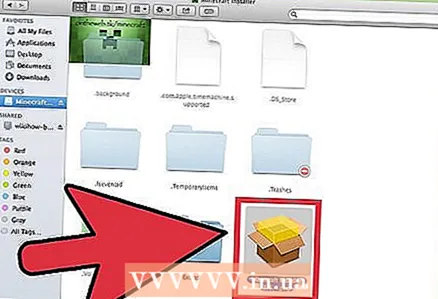 2 Ручно пронађите инсталатер игре. Ако нема промена у року од 30 секунди, отворите икону главног чврстог диска (у горњем десном углу монитора) и потражите икону датотеке са именом ваше игре.
2 Ручно пронађите инсталатер игре. Ако нема промена у року од 30 секунди, отворите икону главног чврстог диска (у горњем десном углу монитора) и потражите икону датотеке са именом ваше игре. 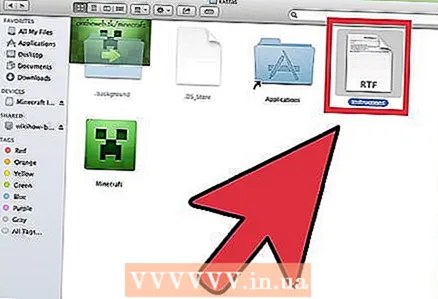 3 Ако на диску постоји документ Реад Ме Фирст, прво га прочитајте. Таква датотека може садржати драгоцене информације о инсталацији и управљању игром.
3 Ако на диску постоји документ Реад Ме Фирст, прво га прочитајте. Таква датотека може садржати драгоцене информације о инсталацији и управљању игром. 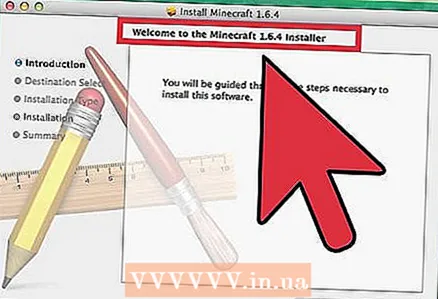 4 Инсталирајте софтвер. Ако диск садржи инсталациони програм, кликните двапут на њега и следите упутства на екрану.
4 Инсталирајте софтвер. Ако диск садржи инсталациони програм, кликните двапут на њега и следите упутства на екрану. - ДВД може само приказати фасциклу игре са стрелицом која показује на директоријум ваше апликације. У овом случају, само превуците датотеку игре до иконе фасцикле Апликације, као што је приказано на слици. Програм ће бити копиран у овај директоријум.
 5 Прочитајте ситни тисак. Ако игра користи програм за инсталирање апликација, а ви волите да видите ауторска права, законитост, неоткривање и обавезе неоткривања података, као и продају свог имена некоме неко време, или ако мислите да је важно знати која права је произвођач игре преузео као своје, а затим погледајте ЕУЛА уговор или друге правне документе који су вам понуђени или приказани. У супротном, само следите упутства на монитору и сложите се са оним што се тражи.
5 Прочитајте ситни тисак. Ако игра користи програм за инсталирање апликација, а ви волите да видите ауторска права, законитост, неоткривање и обавезе неоткривања података, као и продају свог имена некоме неко време, или ако мислите да је важно знати која права је произвођач игре преузео као своје, а затим погледајте ЕУЛА уговор или друге правне документе који су вам понуђени или приказани. У супротном, само следите упутства на монитору и сложите се са оним што се тражи. - Ако је игра инсталирана једноставним превлачењем и испуштањем у фасциклу Апплицатионс, вероватно ћете бити преусмерени на ЕУЛА уговор чим покренете апликацију.
 6 Почну утакмицу. Будите сигурни да имате право ергономско седиште за продужене активности у игри.
6 Почну утакмицу. Будите сигурни да имате право ергономско седиште за продужене активности у игри.



